
Bagaimana Anda menjalankan program di Windows? Dengan mengklik dua kali pada pintasan desktop? Ada cara yang lebih efektif - Windows menawarkan beberapa trik bawaan untuk meluncurkan aplikasi dengan cepat. Tentu saja, banyak dari Anda telah lama terbiasa dengan semua trik bawaan. Dalam hal ini, Anda dapat mencoba Launchy atau aplikasi pihak ketiga lainnya yang menawarkan lebih banyak fitur daripada fungsi pencarian yang diintegrasikan ke dalam menu Start Windows. Dan jika Anda adalah pengguna Windows pemula, maka semua poin dalam artikel ini mungkin berguna..

Pintasan bilah tugas
Di Windows 7 atau Windows 8, aplikasi yang pintasannya dilampirkan ke taskbar dapat diluncurkan sebagai berikut - tekan tombol Win dan kemudian nomor seri aplikasi yang sesuai. Misalnya, dalam kasus saya, pintasan keyboard Win + 1 meluncurkan Internet Explorer, dan jika saya menekan Win + 2, Media Player terbuka.

Mulai pencarian menu
Untuk memulai program hanya dengan beberapa kali penekanan tombol, Anda dapat menggunakan fungsi pencarian di menu Start. Pertama, tekan tombol Windows pada keyboard Anda. Kemudian masukkan bagian dari nama program yang diinginkan (Anda dapat langsung masuk setelah menekan tombol Windows). Anda dapat memasukkan nama lengkap program, tetapi ini tidak perlu sama sekali, jadi dalam banyak kasus aplikasi akan ditemukan setelah memasukkan dua atau tiga huruf pertama.
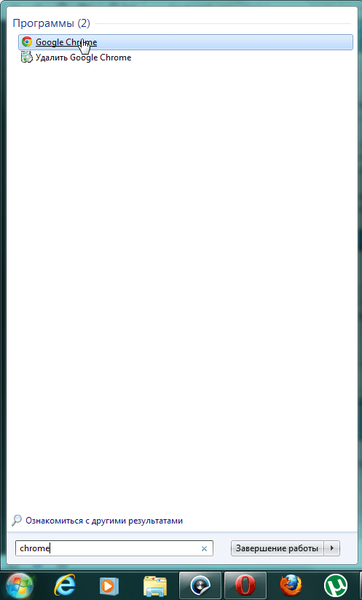
Anda juga dapat menggunakan fungsi ini untuk membuka file yang disimpan di komputer Anda..
Tombol cepat
Jika Anda sering menggunakan aplikasi, Anda dapat menetapkan pintasan keyboard khusus untuk menjalankannya. Pertama, temukan pintasan aplikasi di menu Start atau di desktop, klik kanan padanya dan pilih "Properties" di menu konteks.
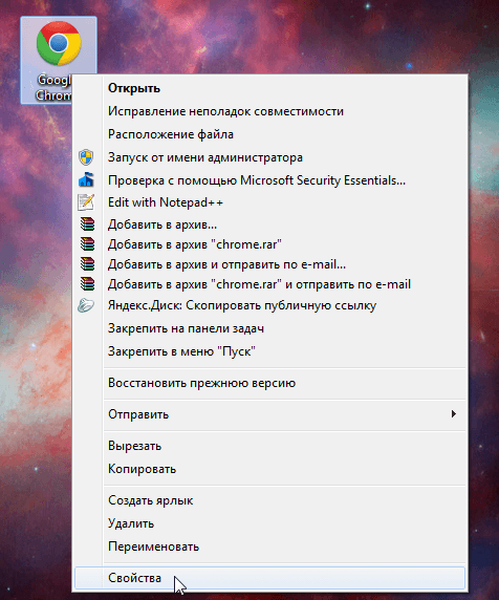
Tempatkan mouse Anda di kotak Panggilan Cepat, masukkan tombol yang diinginkan, dan kemudian klik OK.
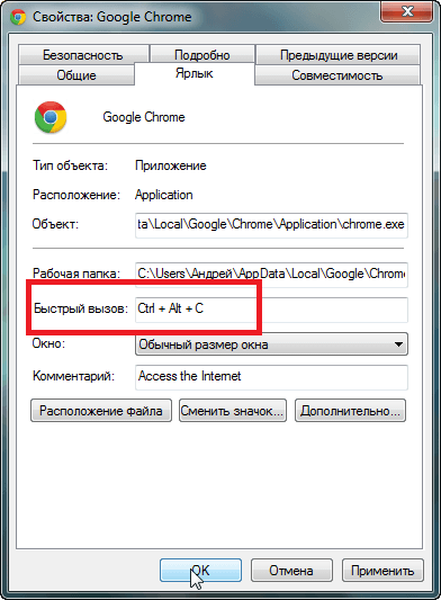
Jalankan Dialog
Anda dapat menggunakan kotak dialog Jalankan untuk meluncurkan aplikasi dengan cepat. Untuk membukanya, tekan Win + R. Masukkan nama program dan tekan Enter untuk memulai program. Contoh: masukkan firefox dan tekan Enter - Firefox memulai atau ketik chrome dan tekan Enter - Chrome dimulai.
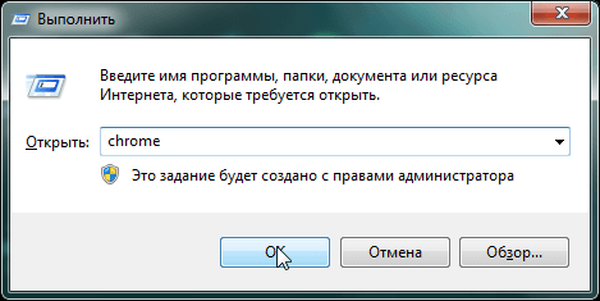
Peluncuran atau peluncur pihak ketiga lainnya
Launchy adalah salah satu utilitas paling populer untuk meluncurkan aplikasi dengan cepat di Windows, dan juga gratis.
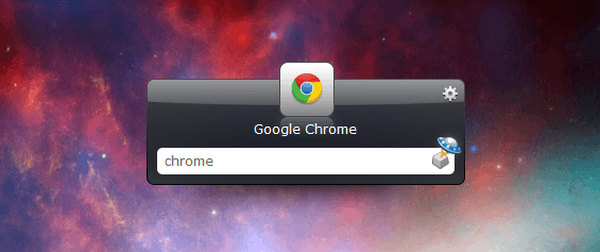
Launchy akan memuat secara otomatis, dan untuk memanggilnya, Anda harus menekan Alt + Space. Segera setelah Anda mulai mengetik nama program atau file, Launchy akan "menjalankan" daftar program yang diinstal untuk menemukan kecocokan yang tepat. Ketika program yang diinginkan ditemukan, Anda hanya perlu menekan Enter untuk memulainya.
Semoga harimu menyenangkan!











